J-偽偄傇傞HEBREW僀儞僗僩乕儖偺曽朄丂by丂JBinst7丏EXE
![]()
仛乽JBinst7.EXE乿傪婲摦偡傞偲埲壓偺夋柺偑昞帵偝傟傑偡丅
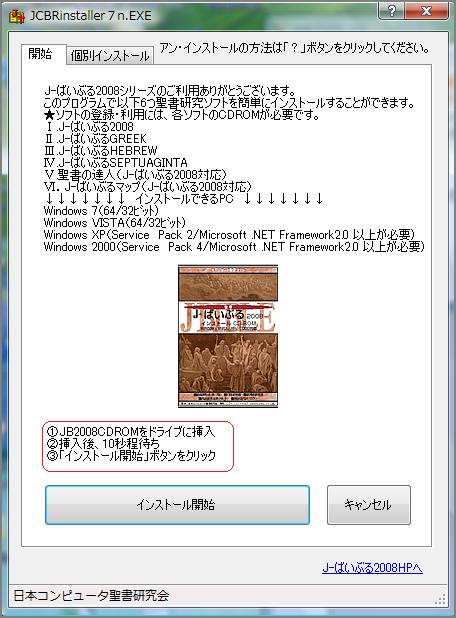
嘆JB2008v1傪僪儔僀僽偵憓擖偟丄乽僀儞僗僩乕儖奐巒乿傪僋儕僢僋偡傞偲埲壓偺乽屄暿僀儞僗僩乕儖乿僞僽偑昞帵偝傟傑偡丅
拲乯CDROM憓擖屻丄帺摦嵞惗夋柺偑昞帵偝傟偨応崌偵偼丄偦偺夋柺傪暵偠偰偔偩偝偄丅
乽J-偽偄傇傞HEBREW乿偺儃僞儞傪僋儕僢僋偡傞偲僀儞僗僩乕儖偑巒傑傝傑偡丅
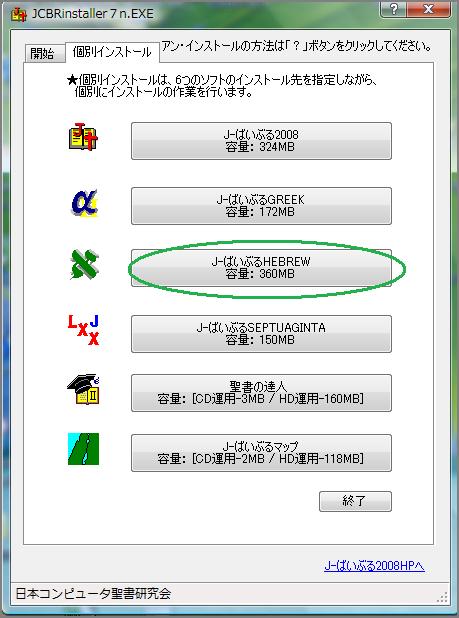
嘇J-偽偄傇傞HEBREW偑婛偵丄僀儞僗僩乕儖偝傟偰偄傞応崌丄埲壓偺夋柺偑昞帵偝傟傑偡丅
丂丂偙偺応崌丄乽偼偄乿傪僋儕僢僋偟偰丄嵞僀儞僗僩乕儖偡傞偙偲傪偍偡偡傔偟傑偡丅
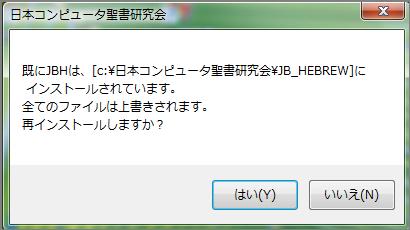
嘊乽偼偄乿傪僋儕僢僋偡傞偲丄僀儞僗僩乕儖嶌嬈偑巒傑傝傑偡丅
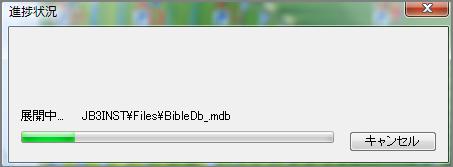
仛VISTA/7偺応崌丄僼傽僀儖傪婲摦拞偵埲壓偺傛偆側乽儐乕僓乕傾僇僂儞僩惂屼乿夋柺偑昞帵偝傟傞応崌偑偁傝傑偡丅
丂丂昞帵偝傟偨応崌丄昁偢乽嫋壜乿 傪僋儕僢僋偟偰丄僀儞僗僩乕儖嶌嬈傪懕偗偰偔偩偝偄丅
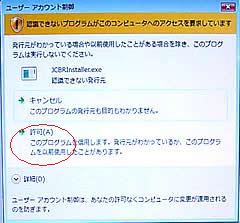
嘋埲壓偺夋柺偑昞帵偝傟傑偡丅僀儞僗僩乕儖愭傪曄峏偡傞応崌偼丄怲廳偵嶌嬈傪峴偭偰壓偝偄丅
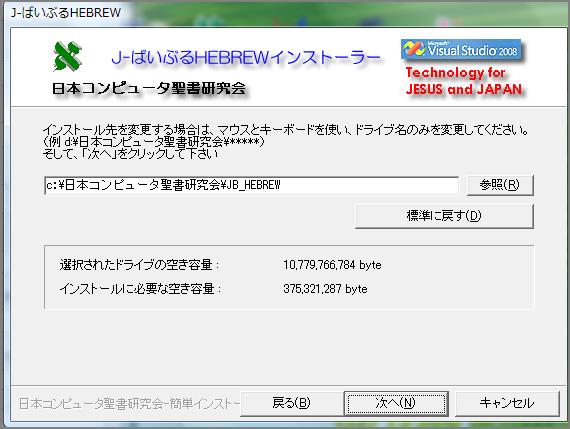
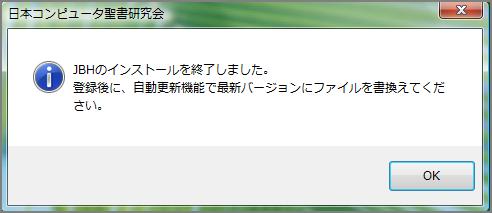
嘐嵟屻偵丄埲壓偺夋柺偑昞帵偝傟傑偡丅乽偼偄乿傪僋儕僢僋偡傞偲丄嘆偺夋柺偵栠傝傑偡丅
丂乽偄偄偊乿傪僋儕僢僋偡傞偲丄嶌嬈傪廔椆偟傑偡丅

嘑僨僗僋僩僢僾偺乽J-偽偄傇傞2008乿婲摦傾僀僐儞傪僟僽儖僋儕僢僋偟傑偡丅
丂媽JB3CDROM/J-偽偄傇傞GREEK僨乕僞CDROM傪巊偄
丂搊榐嶌嬈傪峴偄傑偡丅

嘒乽搊榐偺曽朄乿偼丄偙偙傪僋儕僢僋偟偰壓偝偄丅
嘓J-偽偄傇傞HEBREW傪嵞婲摦偟丄夋柺嘍偵偁傞乽帺摦峏怴乿婡擻偱丄僼傽僀儖傪嵟怴偺傕偺偵彂偒姺偊傑偡丅
仛曗懌丗乽帺摦峏怴偺憖嶌曽朄乿偼丄
- XP丄VISTA偺応崌偼丄偙偙傪僋儕僢僋
- Windows7偺応崌偼丄偙偙傪僋儕僢僋
- 弶傔偵丄JB2008偱乽帺摦峏怴偺憖嶌曽朄乿傪廗摼偟偰偔偩偝偄丅
- 偦偺屻丄JBG偺帺摦峏怴傪摨條偺曽朄偱峴偭偰壓偝偄丅
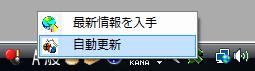
嘔嵟屻偵丄傾儞僀儞僗僩乕儖偺曽朄偱偡丅
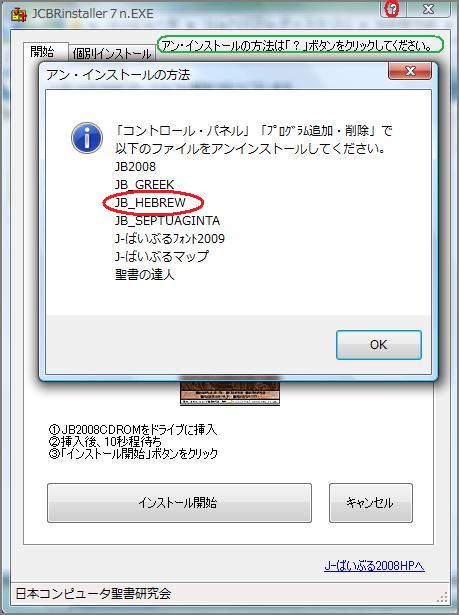
©擔杮僐儞僺儏乕僞惞彂尋媶夛
丂